Советы по удалению $usyLocker ransomware (удалить $usyLocker ransomware)
$usyLocker ransomware является HiddenTear на основе компьютерного вируса. Он был построен с использованием открытого исходного кода программы-вымогатели, и кажется, что Разработчик на самом деле не испытывал. Главный исполняемый вымогателей называется VapeHacksLoader.exe. После заражения компьютера, этот вирус шифрует файлы, хранящиеся в системе и добавляет .Расширение файла WINDOWS к каждому из них. Затем он выводит какой-то текст в READ_IT.txt требование о выкупе которых вирус сохраняет на рабочем столе. Этот вирус стремится вымогать у потерпевшего, как он просит 0.16 BTC в обмен на ключ дешифрования. Однако, вместо того, чтобы платить, вы должны удалить $usyLocker ransomware с вашего компьютера, используя учебник, предоставленной ниже статье.
Выкуп записка содержит всего несколько строк текста, говоря: “ваши файлы были зашифрованы. Читать программа для получения дополнительных сведений”. $usyLocker также запускает черный экран с красным текстом на нем, сказав: “Ваш компьютер заблокирован. Пожалуйста, не закрывайте это окно, что приведет к серьезному повреждению компьютера. Нажмите кнопку Далее для получения дополнительной информации и оплаты о том, как получить ваши файлы обратно”.
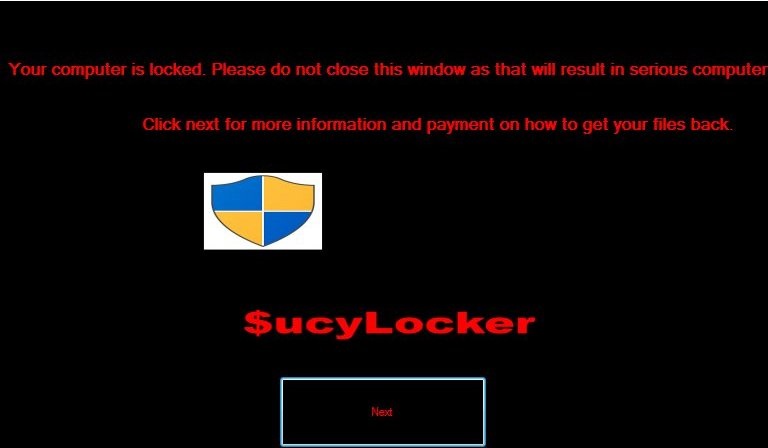
Скачать утилитучтобы удалить $usyLocker ransomware
После нажатия на кнопку “Далее”, жертва получает следующее сообщение: “ваши файлы заблокированы. Они блокируются, потому что вы скачали что-то с этим файлом в ней. Это вымогателей. Он блокирует ваши файлы, пока вы платите за них. Прежде чем вы спросите, Да мы дадим вам ваши файлы назад, как только вы оплатите и наш сервер подтверждаете, что вы платите”. Нажав кнопку “Далее” в очередной раз принимает жертве на страницу, которая содержит цены на восстановление данных (0.16 BTC) и Биткоин адрес Кошелька. Нажав кнопку “я оплатила, теперь верни мне Мои файлы” кнопку появится всплывающее сообщение о том, что “проверка оплаты……Пожалуйста, Подождите”. Затем вирус выводит на экран другое сообщение об ошибке, заявив, что оплата не прошла и деньги были отправлены обратно в бумажник жертвы. Вирус призывает жертву снова переведу деньги.
Если этот вирус заразил ваш компьютер, мы настоятельно рекомендуем Вам начать процедуру удаления $usyLocker сразу. Мы вынуждены Вам сообщить, что это плохо запрограммирован вредоносная программа не сохраняет ключ, поэтому после шифрования данных становится невозможным восстановить потерянные файлы. Вирус также не есть функция, которая проверяет, если платеж был переведен или нет. По этой причине, мы настоятельно рекомендуем Вам удалить $usyLocker ransomware используя средства защиты от вредоносного ПО инструкции, приведенной ниже статье.
Разработчики программ-вымогателей, как правило, для распространения вредоносных вирусов через вредоносных спам – все, что нужно-это прикрепить вредоносный файл в электронное письмо и отправить его копию к тысячам жертв. После получения такого файла, некоторые люди решили открыть его, и это самая большая ошибка, которую они могут сделать. Помните – вы никогда не следует открывать файлы, присланные незнакомыми людьми, потому что они обычно являются вредоносными. К сожалению, мошенники находят способы обхода спам-фильтра, и делать обманные сообщения появляются в папке «входящие» жертв.
Некоторые вымогатели разработчики решили распространять эти вредоносные программы, используя другие средства, например, вредоносная реклама, фишинг, социальная инженерия, наборы эксплойтов и троянов. Лучший способ защитить себя от нападения вымогателей держать ваше программное обеспечение до-до-даты, иметь хороший анти-вредоносных программ, а также резервное копирование данных.
Как удалить $usyLocker ransomware?
Пользователи, которым требуется снять $usyLocker ransomware обычно не уверены, что это правильный способ сделать это. По этой причине, мы добавили легкий-к-следовать руководство удаления в конце этого поста. Пожалуйста, внимательно следуйте инструкциям по удалению $usyLocker ransomware. Мы хотим информировать вас заранее, что мы не рекомендуем удалять такие программы вручную, поэтому вы должны решить, что анти-шпионское и анти-вредоносных программ, которые вы собираетесь использовать.
Узнайте, как удалить $usyLocker ransomware из вашего компьютера
- Шаг 1. Как удалить $usyLocker ransomware из Windows?
- Шаг 2. Как удалить $usyLocker ransomware из веб-браузеров?
- Шаг 3. Как сбросить ваш веб-браузеры?
Шаг 1. Как удалить $usyLocker ransomware из Windows?
a) Удалить $usyLocker ransomware связанные приложения с Windows XP
- Нажмите кнопку Пуск
- Выберите панель управления

- Выберите Установка и удаление программ

- Нажмите на $usyLocker ransomware соответствующего программного обеспечения

- Нажмите кнопку Удалить
b) Удаление $usyLocker ransomware похожие программы с Windows 7 и Vista
- Открыть меню «Пуск»
- Нажмите на панели управления

- Перейти к Uninstall Программа

- Выберите $usyLocker ransomware связанных приложений
- Нажмите кнопку Удалить

c) Удалить $usyLocker ransomware связанных приложений Windows 8
- Нажмите Win + C, чтобы открыть бар обаяние

- Выберите пункт настройки и откройте панель управления

- Выберите удалить программу

- Выберите связанные программы $usyLocker ransomware
- Нажмите кнопку Удалить

Шаг 2. Как удалить $usyLocker ransomware из веб-браузеров?
a) Стереть $usyLocker ransomware от Internet Explorer
- Откройте ваш браузер и нажмите клавиши Alt + X
- Нажмите на управление надстройками

- Выберите панели инструментов и расширения
- Удаление нежелательных расширений

- Перейти к поставщиков поиска
- Стереть $usyLocker ransomware и выбрать новый двигатель

- Нажмите клавиши Alt + x еще раз и нажмите на свойства обозревателя

- Изменение домашней страницы на вкладке Общие

- Нажмите кнопку ОК, чтобы сохранить внесенные изменения.ОК
b) Устранение $usyLocker ransomware от Mozilla Firefox
- Откройте Mozilla и нажмите на меню
- Выберите дополнения и перейти к расширений

- Выбирать и удалять нежелательные расширения

- Снова нажмите меню и выберите параметры

- На вкладке Общие заменить вашу домашнюю страницу

- Перейдите на вкладку Поиск и устранение $usyLocker ransomware

- Выберите поставщика поиска по умолчанию
c) Удалить $usyLocker ransomware из Google Chrome
- Запустите Google Chrome и откройте меню
- Выберите дополнительные инструменты и перейти к расширения

- Прекратить расширения нежелательных браузера

- Перейти к настройкам (под расширения)

- Щелкните Задать страницу в разделе Запуск On

- Заменить вашу домашнюю страницу
- Перейдите к разделу Поиск и нажмите кнопку Управление поисковых систем

- Прекратить $usyLocker ransomware и выберите новый поставщик
Шаг 3. Как сбросить ваш веб-браузеры?
a) Сброс Internet Explorer
- Откройте ваш браузер и нажмите на значок шестеренки
- Выберите Свойства обозревателя

- Перейти на вкладку Дополнительно и нажмите кнопку Сброс

- Чтобы удалить личные настройки
- Нажмите кнопку Сброс

- Перезапустить Internet Explorer
b) Сброс Mozilla Firefox
- Запустите Mozilla и откройте меню
- Нажмите кнопку справки (вопросительный знак)

- Выберите сведения об устранении неполадок

- Нажмите на кнопку Обновить Firefox

- Выберите Обновить Firefox
c) Сброс Google Chrome
- Открыть Chrome и нажмите на меню

- Выберите параметры и нажмите кнопку Показать дополнительные параметры

- Нажмите Сброс настроек

- Выберите Сброс
d) Сбросить Safari
- Запуск браузера Safari
- Нажмите на сафари настройки (верхний правый угол)
- Выберите Сбросить Safari...

- Появится диалоговое окно с предварительно выбранных элементов
- Убедитесь, что выбраны все элементы, которые нужно удалить

- Нажмите на сброс
- Safari автоматически перезагрузится
* SpyHunter сканер, опубликованные на этом сайте, предназначен для использования только в качестве средства обнаружения. более подробная информация о SpyHunter. Чтобы использовать функцию удаления, необходимо приобрести полную версию SpyHunter. Если вы хотите удалить SpyHunter, нажмите здесь.

